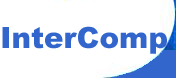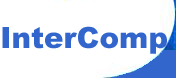|
|
Главная - Обзоры самых популярных программ - Эффект тени в Photoshop
Эффект тени в Photoshop
|
В этом примере мы рассмотрим несколько нехитрых приемов, позволяющих
придавать нашим изображениям больше реализма и привлекательности. Попутно
полазим по Фотошопу с целью его тщательного освоения...
|
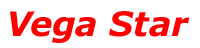 |
Для начала научимся отбрасывать тень. есть два способа - простой и очень
простой, рассмотрим первый. Итак у нас есть какой-то предмет, который
должен отбросить... нет, не копыта, а тень! :о) Напишем, для примера,
имя нашего любимого сайта :о), но, конечно, это может быть все что угодно.
|
|
Создаем файл с белым фоном (для наглядности) (Ctrl+N), инструментом
Type (нажать "T", повторное нажатие "Т"
переключает фокус на следующий инструмент в этой группе) красным цветом
(опять же для наглядности) пишем чего-нибудь эдакое. На панели "Слои"
(F7) создаем копию только что созданного слоя с текстом путем банального
перетаскивания этого слоя на значок нового слоя (можно так же выбрать
Layer>New>Layer Via Copy или нажать Ctrl+J) Переключимся
на только что созданную копию, которая, понятное дело, тоже красная, а
тень, обычно, как известно, черная - непорядок! Первоначальный слой с
надписью, кстати, предлагаю на время для удобства отключить (для этого
щелкните по изображению глаза напротив слоя на панели "Слои")
Заменим красный цвет на черный. Но сначала, чтобы с нми можно было работать,
превратим слой из текстового в обыкновенный, для этого Layer>Type>Render
Layer, буква Т на слое пропала - значит все путем. Теперь меняем один
цвет на другой. Image>Adjust>Replace Color. Тень темная,
потому что в ней мало света, на то она и тень - значит нам необходимо
изменить параметр Lightness (Освещенность, яркость), для этого
в появившемся диалоговом окне тащим бегунок до упора влево или просто
печатаем в соответствующем поле -100. Пипеткой тычете в цвет который хотите
изменить (у нас красный), окошке просмотра появится примерная область
замены и сам рисунок поменяется, если конечно у вас стоит галочка возле
Preview. А если вам надо поменять два цвета в изображении на один?
Пипеткой со значком "+" просто указываете на такой цвет, а можно
и на несколько и - вперед! OK, имеем черную надпись, точную копию красной,
которой сейчас не видно (мы ведь отключили слой, впрочем, самое время
включить его обратно). Черный слой по прежнему активен, жмем V, тем самым
выбрав Move Tool.
|

 |
Теперь либо мышкой, либо курсором сдвинем этот слой чуть вправо и вниз
(такая тень смотрится наиболее естественно, свет в этом случае как бы
падает из верхнего левого угла). Правда ведь так смотрится гораздо лучше?
Но это еще не все, продолжим извращаться, хоть и красиво, но ведь в жизни
такой четкой тени не бывает! Но это уже дело техники - Filter>Blur>Gaussian
Blur, со значением 4. Готово! Вот, это был простой способ. А какой
же очень простой, спросите вы?
|

|
А вот: идете в Layer>Effects>Drop Shadow и там настраиваете
себе тень по вкусу. Opacity означает прозрачность тени, Angle
- угол падения света, Distance как далеко отбрасывается тень, Blur
- степерь рассеивания или размытия тени, Intensity - соответственно
интенсивность эффекта. На последнем рисунке интенсивность равна 600% -
это, что называется, уже фанатизм... :о)
|
|
Ваши вопросы, комментарии, дополнения: |
* Поля обязательные для заполнения.
|